Kvóta vám umožňuje určit limity pro dva aspekty diskového úložiště:počet inodů, které může uživatel nebo skupina uživatelů vlastnit; a počet diskových bloků, které mohou být přiděleny uživateli nebo skupině uživatelů. Myšlenkou kvóty je, že uživatelé jsou nuceni zůstat pod svým limitem spotřeby disku, což jim odebírá možnost spotřebovávat neomezené místo na disku v systému. Kvóta je řešena na základě jednotlivých uživatelů a systémů souborů. Pokud existuje více než jeden souborový systém, u kterého se očekává, že uživatel bude vytvářet soubory, je třeba kvótu nastavit pro každý souborový systém zvlášť. Pro správu a automatizaci zásad kvót ve vašem systému máte k dispozici různé nástroje.
Instalace.
Můžete jednoduše pokračovat a nainstalovat kvótu na systémy ubuntu spuštěním:
sudo apt-get install quota
pro Debian použijte příkaz install bez sudo:
apt-get install quota
Tento příkaz by měl nainstalovat kvótu do vašeho systému. Nyní po instalaci se chystáme upravit naše /etc/fstab soubor dále v nastavení:
sudo -
nano /etc/fstab
Pravděpodobně budete mít svůj fstab soubor otevřete a bude to vypadat nějak takto:
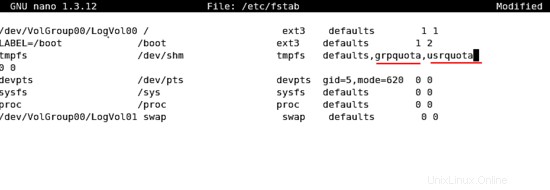
Výše uvedené řádky můžete přidat do svého fstabu soubor s požadovaným diskem, který má být použit v rámci kvóty. Můžete změnit usrquota na grpquota dle požadavku. Dále budete muset restartovat systém, nebo můžete pokračovat a napsat:
mount -o remount /your_drive rw (this will or your partition on which quota was selected)
Výše uvedené by mělo stačit namísto restartu. Máte také alternativu úpravy /etc/fstab soubor, můžete použít:
mount -o remount,usrquota /your_drive rw
Výše uvedený příkaz pouze přidá konkrétní disk pod kvótu do příštího restartu. Můžete změnit usrquota na grpquota dle požadavku. Lze jej také použít, pokud právě zkoušíte nástroj kvót pro vzdělávací účely. Nyní jsme připojili a spustili systém kvót na požadované jednotce. Možná budete chtít přidat kontrolu kvót do crontab, můžete to udělat takto:
nano /etc/crontab
A přidejte následující:
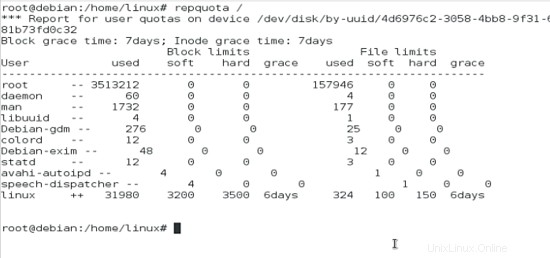
Pomůže vám to pravidelně spouštět kontrolu kvót (každý týden). Ačkoli kontrola kvót funguje pravidelně sama o sobě.
Vytváření kvótového souborového systému.
Po opětovném připojení každého souborového systému s povolenými kvótami je systém schopen pracovat s diskovými kvótami.
quotacheck -cug /your_drive
Volba -c určuje, že soubory kvót by měly být vytvořeny pro každý souborový systém s povolenými kvótami, volba -u určuje kontrolu uživatelských kvót a volba -g určuje kontrolu kvót skupin. Použití příkazu abobe bez specifikací -u nebo -g povede k úplné volbě usrquota(-u). Můžete se podívat na další možnosti níže:
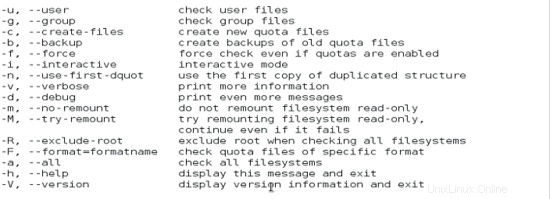
Přiřazení kvót pro konkrétního uživatele nebo skupinu.
Než budeme pokračovat s kvótami, budeme muset znát pevný limit, měkký limit a inody, kterými se budeme dále zabývat:
Měkký limit: Měkký limit udává maximální množství využití disku, které má uživatel kvóty na oddílu. V kombinaci s obdobím odkladu funguje jako hraniční čára, která uživateli kvóty po jejím překročení vydá varování o hrozícím porušení kvóty.
Pevný limit: Pevný limit funguje pouze v případě, že je nastavena doba odkladu. Určuje absolutní limit využití disku, který uživatel kvóty nemůže překročit svůj pevný limit.
Dodatečná lhůta: Doba odkladu, spouštěná příkazem "edquota -t", je časový limit, než bude u souborového systému s povolenou kvótou vynucen měkký limit. Lze použít časové jednotky sekundy, minuty, hodiny, dny, týdny a měsíce.
Můžete mít dvě možnosti přidělovat kvóty. edquota příkaz a setquota příkaz. Začněme setquotou příkaz, což je editor kvót příkazového řádku. Souborový systém, jméno uživatele/skupiny a nové kvóty pro tento souborový systém lze zadat na příkazovém řádku. Všimněte si, že pokud je místo jména uživatele/skupiny uvedeno číslo, je považováno za UID/GID.
SYNOPSIS
setquota [ -rm ] [ -u | -g ] [ -F quotaformat ] name block-softlimit
block-hardlimit inode-softlimit inode-hardlimit -a | filesystem...
setquota [ -rm ] [ -u | -g ] [ -F quotaformat ] [ -p protoname ] name
-a | filesystem...
setquota -b [ -rm ] [ -u | -g ] [ -F quotaformat ] -a | filesystem...
setquota -t [ -u | -g ] [ -F quotaformat ] block-grace inode-grace -a |
filesystem...
setquota -T [ -u | -g ] [ -F quotaformat ] name block-grace inode-grace
-a | filesystem...
Příkaz můžete použít zadáním:
setquota -u linux 100 200 10 15 -a /your_drive
Ve výše uvedeném příkazu nastavíte limit pro uživatele linux. Výstup nebo efekt můžete zobrazit zadáním:
repquota /your_drive
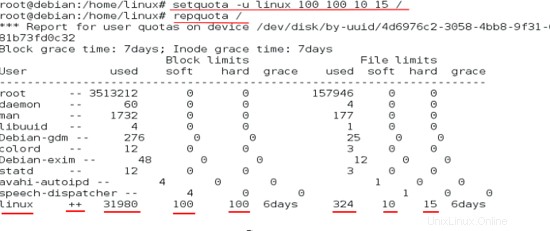
Nyní na obrázku výše uživatel linuxu již překročil svůj limit. blok a limit souboru označený znaménkem ++. Protože měkký a tvrdý limit je nastaven na 100 a již bylo použito 31980 bloků paměti, je tomu tak i u souborů. Můžete také chtít prozkoumat více o příkazu "setquota", můžete pokračovat a zadat:
man setquota
Počínaje edquota příkaz. Jedná se o editor kvót. Na příkazovém řádku může být specifikován jeden nebo více uživatelů nebo skupin. Pokud je místo jména uživatele/skupiny uvedeno číslo, je považováno za UID/GID. Pro každého uživatele nebo skupinu je vytvořen dočasný soubor s ASCII reprezentací aktuálních diskových kvót pro daného uživatele nebo skupinu a poté je pro soubor vyvolán editor. Kvóty lze poté upravit, přidat nové kvóty atd. Nastavení kvóty na nulu znamená, že by neměla být zavedena žádná kvóta.
Příkaz můžete použít zadáním:
edquota username (for users)
edquota -g groupname (for groups)
Textový editor definovaný EDITOREM proměnnou prostředí používá edquota.

Takto to vypadá více nebo méně. První sloupec je název systému souborů, který má povolenou kvótu. Druhý sloupec ukazuje, kolik bloků uživatel aktuálně používá. Následující dva sloupce se používají k nastavení limitů měkkých a pevných bloků pro uživatele v systému souborů. Sloupec inodů ukazuje, kolik inodů uživatel aktuálně používá. Poslední dva sloupce se používají k nastavení limitů měkkých a tvrdých inodů pro uživatele v systému souborů. Limit pevného bloku je absolutní maximální množství místa na disku, které může uživatel nebo skupina použít. Po dosažení tohoto limitu již nelze na disku použít žádné další místo. Limit měkkého bloku definuje maximální množství místa na disku, které lze použít. Na rozdíl od tvrdého limitu však lze měkký limit po určitou dobu překračovat. Tato doba je známá jako období odkladu. Doba odkladu může být vyjádřena v sekundách, minutách, hodinách, dnech, týdnech nebo měsících. Pokud je některá z hodnot nastavena na 0, tento limit není nastaven. V textovém editoru změňte požadované limity. Další podrobnosti můžete zkontrolovat v manuálových stránkách:
man edquota
Poté si můžete sami zkontrolovat uživatelské limity:
quota username
Ukáže výstup něco jako:

Značka * znamená, že uživatel překročil své limity. Výše uvedené příkazy lze použít i pro skupiny:
quota -g grpname (for group)
To je vše pro přidělení kvóty. Nyní se podívejme na několik dalších příkazů.
repquota /
Výše uvedený příkaz vám poskytne úplný stav vašich kvót.
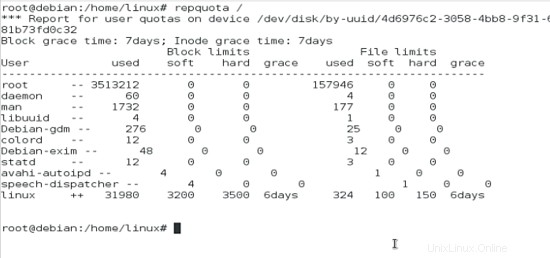
quotaon -a (starting quota on all file systems.)
Toto je příkaz, který oznamuje systému, že by měly být povoleny diskové kvóty na jednom nebo více souborových systémech. Soubory kvót souborového systému musí být přítomny v kořenovém adresáři zadaného souborového systému a musí být pojmenovány buď aquota.user (pro uživatelskou kvótu verze 2), quota.user (pro uživatelskou kvótu verze 1), aquota.group (pro skupinu verze 2) nebo quota.group (pro skupinovou kvótu verze 1). Příkaz je standardně používán systémem při spuštění.
quotaoff -a (stopping quota on all file systems.)
Tento příkaz oznámí systému, že zadané souborové systémy by měly mít vypnuté diskové kvóty. Tento příkaz se standardně spouští v systému v době vypnutí.
Toto bude konec tutoriálu o kvótách Linuxu.